Deepfakes ha arrasado en Internet, lo que ha dado como resultado algunos videos hilarantes, extraños e inquietantes. Pero, ¿cómo se crean videos falsos profundos? Ingrese a DeepFaceLab, un popular software…

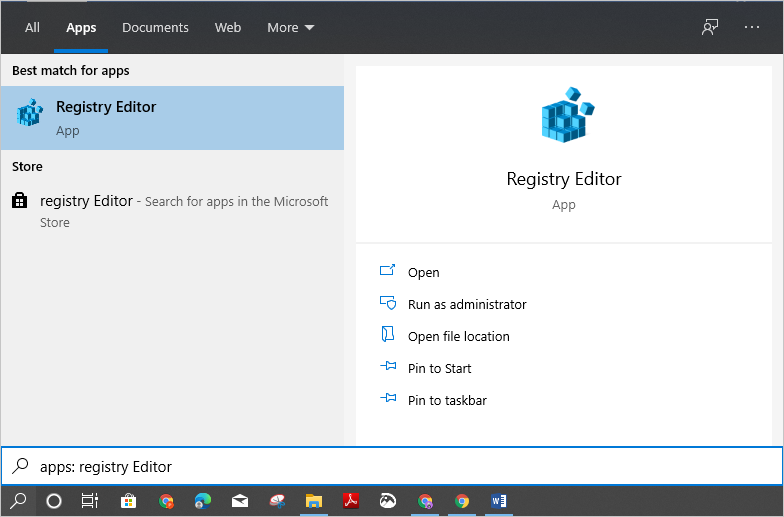
La base de datos del Registro de Windows contiene toda la información sobre el software, el hardware y la configuración del sistema operativo que facilitan la ejecución de comandos en su PC. Puede usar el Editor del Registro para modificar la información y cambiar el comportamiento del sistema operativo o un programa instalado. En pocas palabras, el registro es el corazón del sistema operativo Windows. En este artículo, explicaremos los conceptos básicos del Editor del Registro de Windows.
Relacionado: ¿Cómo acelerar la PC con Windows?
Hay muchas razones para acceder al Editor del Registro para eliminar o modificar el entradas.
Sin embargo, realizar cambios en el registro requiere que esté familiarizado con el registro. Para evitar resultados inesperados, asegúrese de crear una copia de seguridad de su computadora antes de realizar cambios.
En caso de que sea nuevo en el registro, el acceso puede ser difícil ya que no tiene un icono de acceso directo directo a la aplicación. Puede intentar crear un acceso directo en su escritorio más adelante si necesita un acceso rápido frecuente.
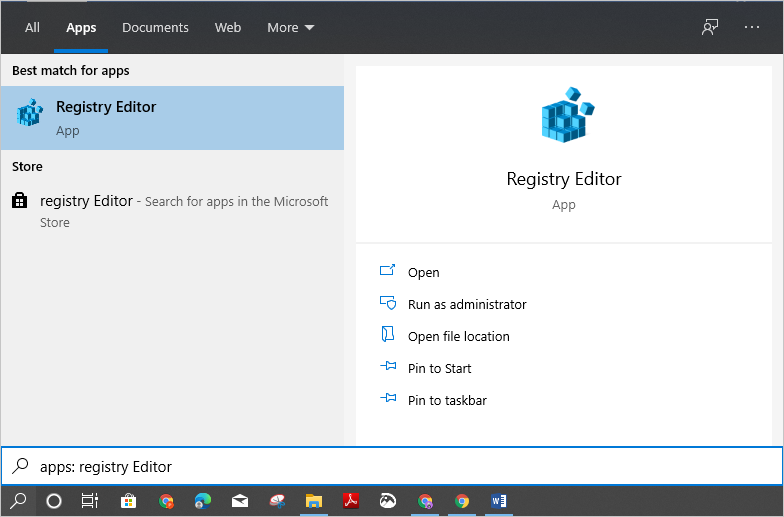 Search Registry Editor
Search Registry Editor
Alternativamente, puede presionar las teclas de acceso directo «Win + R» para abrir el mensaje Ejecutar. Escriba el comando regedit y presione enter para abrir el Editor del Registro.
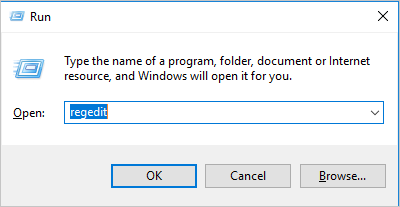 Open Regedit
Open Regedit
En este artículo, explicamos con más detalle las colmenas, claves, subclaves y valores/entradas que encuentra al usar el Editor del Registro en Windows. Comprender estos términos lo ayudará a modificar y reparar el registro cuando encuentre problemas en el sistema, realizar tareas de administración básicas, crear una copia de seguridad del registro y realizar la restauración del registro. Aquí hay una breve descripción de los componentes del registro y su propósito.
Relacionado: ¿Cómo limpiar las entradas del registro de Windows?
El Editor del registro se divide en tres categorías; claves, subclaves y valores. Al ejecutar un comando en su computadora, su sistema se refiere a las claves del editor de registro para obtener los datos requeridos. Al instalar o desinstalar software, el sistema operativo tiene que consultar el registro de los datos almacenados para ejecutar el comando.
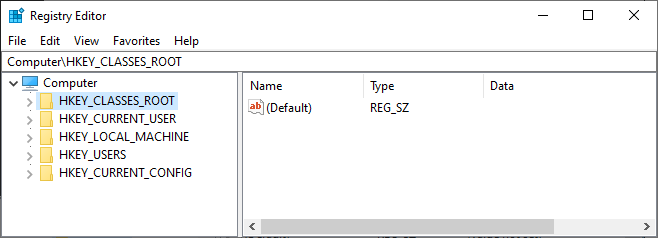 Windows Registry Editor Root Keys
Windows Registry Editor Root Keys
También conocidas como las divisiones primarias del registro o Hive emanan del árbol, es decir, la computadora, y el icono de la carpeta lo indica. Los subárboles tienen claves que se subdividen en subclaves y valores. Por ejemplo, la computadora se divide en cinco subárboles que se pueden subdividir hasta en 512 niveles. Sin embargo, el subárbol no tiene entradas sino subclaves que contienen valores o entradas.
Aquí hay una lista de las claves raíz.
Relacionado: Los 10 mejores hacks de registro para PC con Windows.
Después de los subárboles, lo siguiente son las claves. Las claves se pueden desglosar aún más en subclaves y, finalmente, las entradas. Sin embargo, algunas claves no tienen subclaves, pero las entradas están asociadas con datos específicos del sistema.
Al igual que hay una subcarpeta en una carpeta, una subclave es de una clave. Las entradas o valores se almacenan en las subclaves. Además, es posible que obtenga una subclave desglosada adicional con varias subclaves.
Los valores aparecen en el lado derecho de la pantalla. Las entradas son los elementos de menor nivel del registro y contienen datos sobre las claves o el registro. Las entradas contienen datos en forma de nombre de entrada, formularios de datos en el registro y el campo de entrada de registro de valor. A diferencia de los subárboles, claves y subclaves, las entradas almacenan información/datos para los programas y el sistema operativo.
Además de las descripciones del subárbol y las claves relacionadas, puede diferenciarlos visualmente y su propósito. La mayoría de las descripciones proporcionadas se basan en las entradas en lugar de las claves.
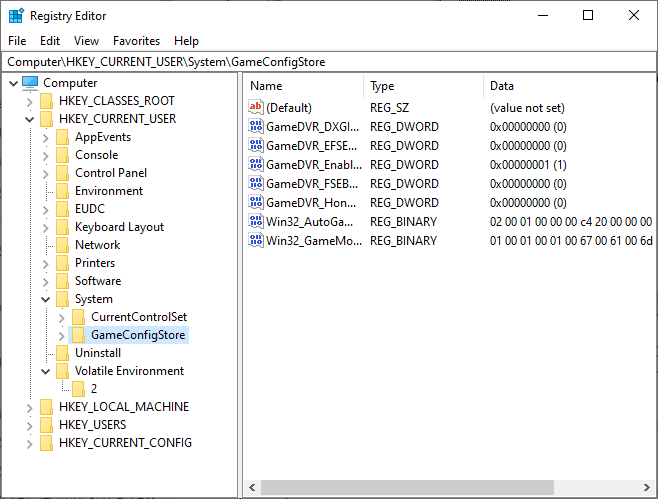 Registry Editor
Registry Editor
 ), la clave cerrada contiene las subclaves del registro. O bien, es la carpeta del subárbol la que no muestra el contenido.
), la clave cerrada contiene las subclaves del registro. O bien, es la carpeta del subárbol la que no muestra el contenido. ). Los valores de una clave abierta se muestran en el lado derecho de la ventana de registro. Sin embargo, en Windows 10, no puede reconocer esta diferencia.
). Los valores de una clave abierta se muestran en el lado derecho de la ventana de registro. Sin embargo, en Windows 10, no puede reconocer esta diferencia. ) es un tipo de valor REG_SZ que habilita cualquier valor de cadena, una serie de caracteres, que se mostrarán en una sola ruta. Es la subclave más popular en el registro.
) es un tipo de valor REG_SZ que habilita cualquier valor de cadena, una serie de caracteres, que se mostrarán en una sola ruta. Es la subclave más popular en el registro. ).
).No es de extrañar que no haya un enlace de acceso directo, ya que el Editor del Registro de Windows no está diseñado para usuarios generales de Windows. Aunque hacer cambios en el registro puede solucionar algunos problemas, hacerlo incorrectamente afectará el funcionamiento de su computadora. Por lo tanto, realice los cambios que conozca y asegúrese de crear una copia de seguridad antes de realizar los cambios.